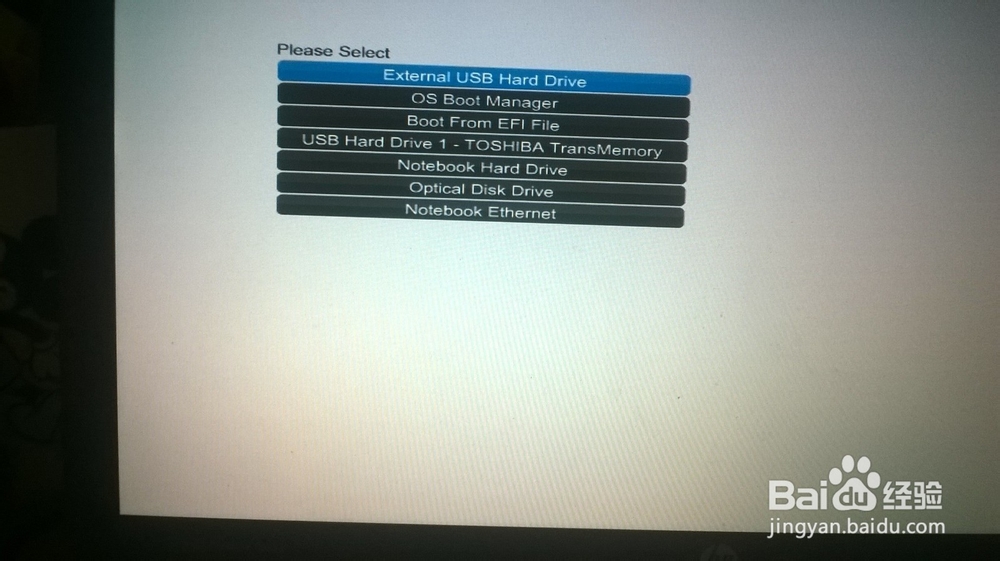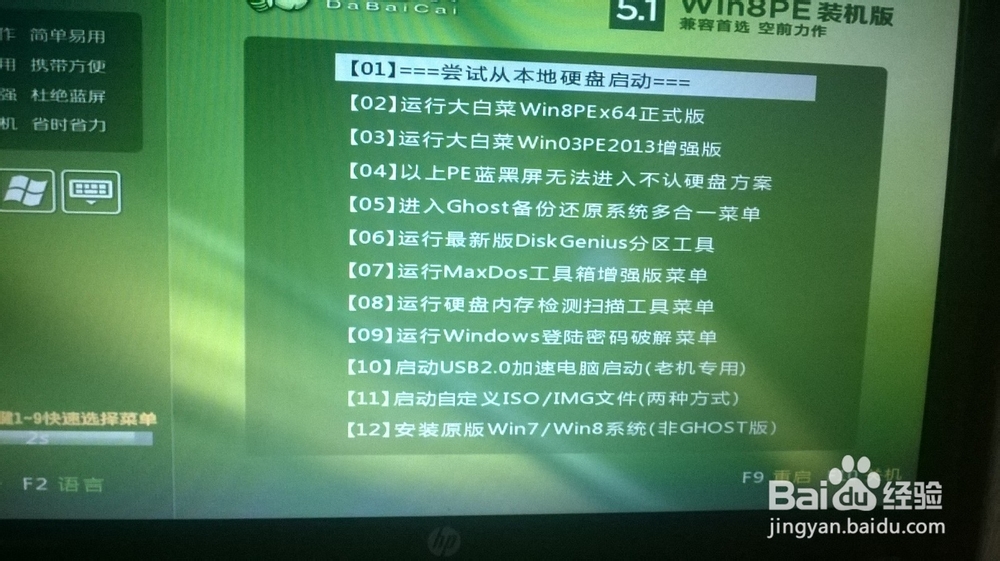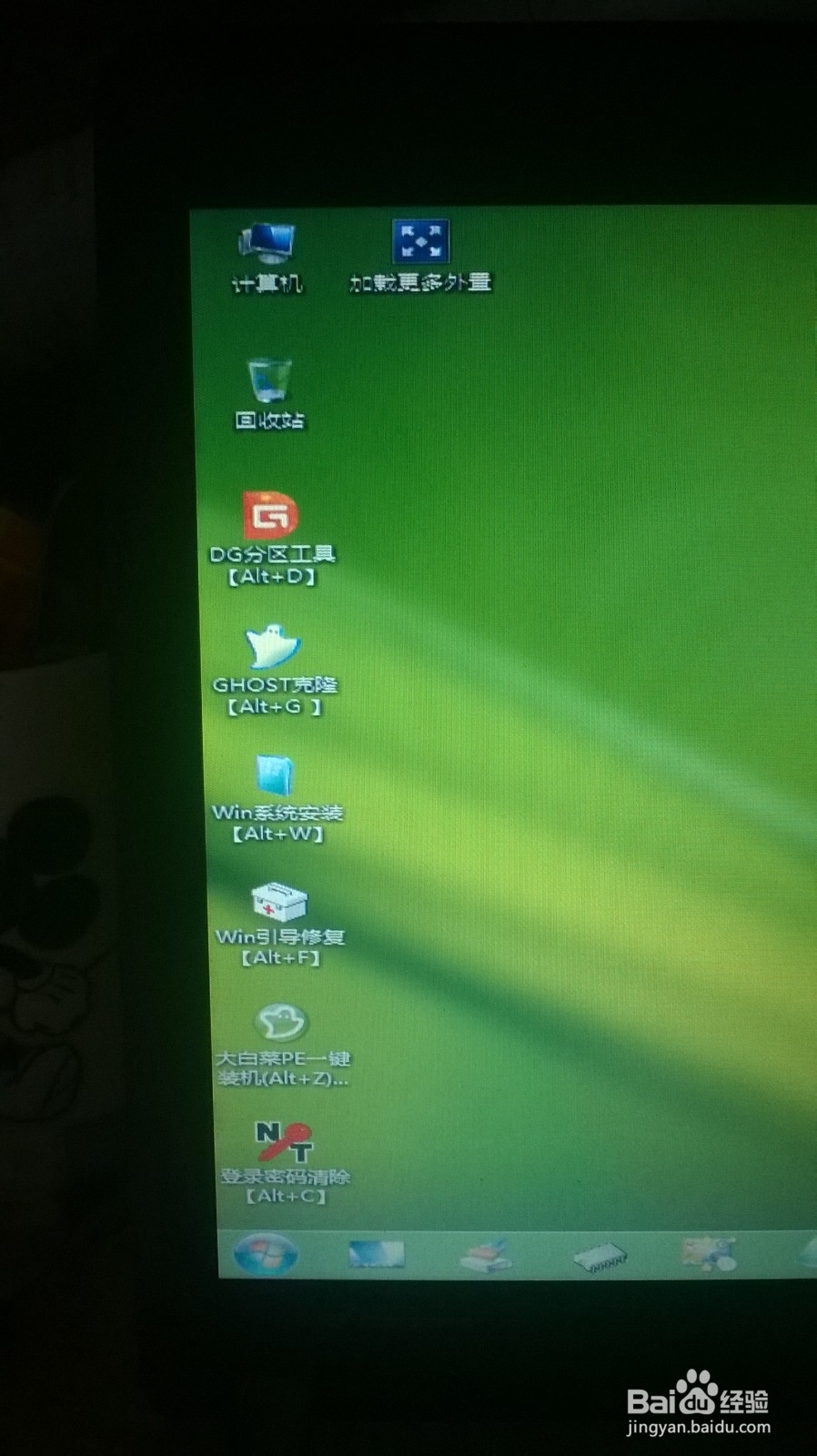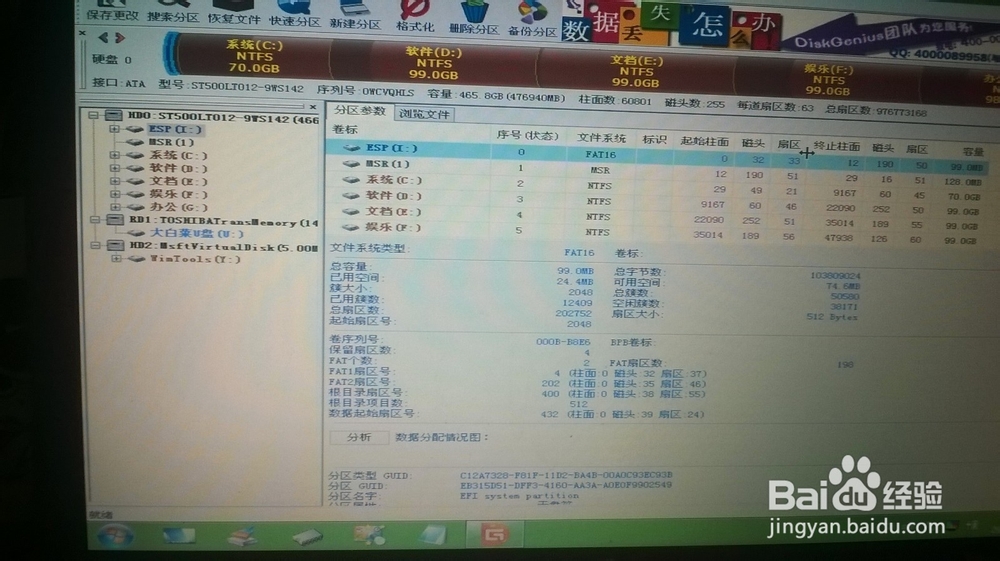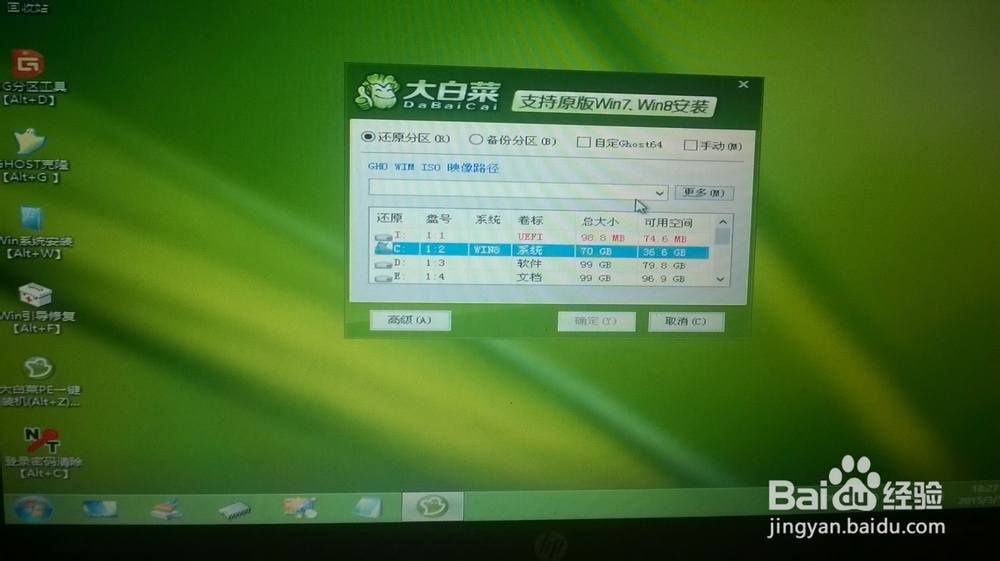惠普probook4441s系统安装
1、首先,我们把我尺攵跋赈们的系统镜像拉到我们的U盘启动器,插在我们的电脑上,,在开机的时候不停的按F9,对于惠普probook4441s是按F9按键的哦,具体的机型麻烦各位百度了解的哦。不停按F9统潇瘵侃就会出现这个界面的哦
2、出现这个界面,通过方向键选择我们的USB启动盘。,选择到我们的启动盘后,按下回车键。就会进入我们的系统安装界面的哦
3、出现这个界面后,我们可以选择02号装机PE或者03号PE进行系统的安装的哦,下面以选择02号装机PE进行演示的。这个是进入PE的进度条的哦
4、进入我们的装机PE后就会出现我们的装机界面的哦。这里简单介绍我们的系统安装的思路,首先,我们要利用装机的PE分区工具先进行分区,分区完成后;利用装机的一键装机进行安装系统文件的。
5、下面我们来教打来进行分区的,如果之前存在分区,您需要先进行分区的哦,删除完成后,记得先保存操作,后面进行快速分区,快速分区可以做到传统的分区也可以选择UEFI的分区方法。这个是分区完成后的截图。
6、进行分区完成后,我们利用港粕登漪装机PE的自带系统安装工具进行安装系统,选择一键装机,选择我们刚拉进去U盘的系统,然后点击确定,就会进行安装的,在安散艉九慊装完成后,会提示您重启的哦,这个时候,安装系统就算完成的了。
声明:本网站引用、摘录或转载内容仅供网站访问者交流或参考,不代表本站立场,如存在版权或非法内容,请联系站长删除,联系邮箱:site.kefu@qq.com。
阅读量:44
阅读量:29
阅读量:92
阅读量:31
阅读量:27